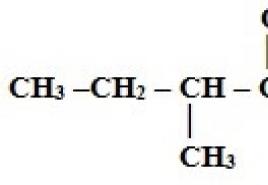Чому програму google зупинено. У програмі Google Play сталася помилка
Ця проблемавиникає досить часто і якщо вас вона обійшла стороною, то вам дуже пощастило. Я неодноразово стикався з різними помилками та повністю непрацюючим Google Play Market на Android, тому ділюся особистим досвідомяк можна повернути в робочий стан самий популярний сервісвід "Корпорації Добра".
Отже, збої в роботі Google Play Маркетабувають різноманітні: технічні проблеми на боці сервісу, постійні помилки, вильоти програми та повна непрацездатність. У цій інструкції я дам кілька корисних порадяк це все виправити.
1. Перезавантажте Android
Насамперед потрібно перезавантажити ваш пристрій. Зазвичай це вирішує більшість проблем із Google Play. Якщо не допомогло, ідемо далі.
2. Скиньте налаштування Google Play Market
Для цього:
1. Зайдіть у налаштування.
2. Відкрийте пункт Програми або Диспетчер програм.
3. Знайдіть у списку Google Play Маркет та натисніть на нього.
4. У вікні параметрів програми виберіть «Стерти дані» та «Очистити кеш».

Думаю, що це має допомогти ще більшій кількості користувачів, але, якщо ні, йдемо далі.
3. Видаліть оновлення Google Play Market
Діємо так само, як і в пункті 2, але тепер замість «Стерти дані» та «Очистити кеш» натисніть «Видалити оновлення».

Це поверне Play Marketу вихідний стан на момент встановлення.
4. Скиньте налаштування програми «Сервіси Google Play»
Знову зайдіть в налаштування, відкрийте «Програми» та у списку знайдіть «Сервіси Google Play». Відкрийте його та очистіть кеш та дані.

5. Очистіть кеш та дані Google Services Framework
Зайдіть у «Параметри» → «Програми» → вкладка «Всі». Виберіть Google Services Framework. Натисніть «Стерти дані» та «Очистити кеш».

6. Програма «Акаунти Google» вимкнена
Зайдіть у «Параметри» → «Програми» → вкладка «Всі». Виберіть " Облікові записи Google». Якщо цю програму буде вимкнено, увімкніть її.

7. Увімкніть «Диспетчер завантаження»
У розділі програми пальцями ліворуч перейдіть на вкладку «Всі» та відкрийте «Диспетчер завантаження». Якщо у вас вимкнено, натисніть «Увімкнути».

Якщо його вже активовано, а попередні поради не допомогли і Google Play не працює, слідуємо далі.
8. Видаліть обліковий запис Google і відновіть його.
Про це докладно ви можете дізнатися в інструкції: . Там у пункті 6 виберіть «Видалити обліковий запис».

9. Програми, які блокують роботу Google Play Market
Деякі програми можуть блокувати роботу PlayМаркет. Наприклад, відомий додаток Freedom, що дозволяє здійснювати внутрішньоігрові покупки безкоштовно, може перешкодити нормальній роботімагазині програм Google.
10. Налаштуйте файл "hosts"
Якщо у вас встановлено програму, то цей пункт саме для вас.
Цей спосіб вимагає наявності рут прав. Ви можете їх отримати за допомогою наступних інструкцій:
Для початку вимкніть програму Freedom (в меню програми пункт «Stop»), а потім її видаліть.
Після цього встановіть програму або . Потім знайдіть по дорозі /system/etс/файл «hosts», відкрийте його за допомогою редактора тексту і залиште тільки ось цей рядок (якщо ні, напишіть його):
127.0.0.1 localhost

Збережіть зміни. Після цього перезавантажте Android гаджет.
11. Скиньте налаштування (Hard Reset) Android
Це найрадикальніший метод, який видалить усі дані з внутрішнього накопичувача. Дані на картці пам'яті залишаться недоторканими. Повна інструкціяу нас на сайті: (перейдіть за посиланням, вам потрібен другий спосіб статті).

Ця порада точно допоможе, тому не варто боятися - її також можна використовувати. Головне створіть до цього резервну копію системи. Як це зробити, читайте у пункті 6 цієї інструкції.
Після цього при першому запуску ви зможете відновити всі дані зі створеного бекапа (резервної копії).
12. Перевірте підключення до Інтернету
Перевірте з'єднання з мережею. Якщо не відкривається жоден сайт у браузері, перезавантажте роутер і правильно.
13. Виставте правильний час (помилка «Підключення відсутня»)
Якщо виникає помилка: «Підключення відсутнє», хоча Інтернет працює, цей пункт нашої інструкції повинен вам допомогти.
Ви ставите правильний часі правильно вкажіть часовий пояс. Найкраще синхронізуйте ці параметри з мережею. Для цього зайдіть у «Налаштування» → «Дата та час» та поставте галочку навпроти пунктів «Дата та час мережі» та «Годинний пояс мережі».
14. Блокування IP-адрес Google
UPD 23.04.2018Після заборони Telegram в Росії, Роскомнагляд заблокував більше 18 мільйонів IP-адрес Google, у зв'язку з чим у багатьох користувачів виникли проблеми з підключенням до сервісів компанії, у тому числі Play Market.
Щоб відновити доступ до магазину програм на Android, використовуйте . Оскільки Google Play не відкривається, доведеться завантажувати і VPN-клієнта (наприклад,
Якщо ви користуєтеся будь-яким з мобільних дітищ сімейства Samsung Galaxy, то напевно вам знайома вся та гамма яскравих і живих емоцій, що виникає, коли на екрані девайсу раптом з'являється повідомлення про те, що чогось там у Galaxy зупинено. Тут, як то кажуть, приїхали.
Взагалі, Samsung Galaxy любити зупиняти, притому все підряд: то якийсь додаток зупинено, то процес зупинений, то системний інтерфейс зупинений.
Але про сумне не будемо, а краще розповімо про те, що робити у разі таких раптових зупинок. Отже
"Додаток зупинено" - що це означає?
Очевидно, коли користувач бачить на екрані власного Samsung Galaxy таке повідомлення, то він як мінімум здогадується про те, що якась з активних програм забоїла.
І отже, треба було б її перезапустити, бо саме в такий нехитрий спосіб подібні проблемки, як правило, і вирішуються.
Але що робити, якщо система пише, що не просто додаток зупинено, а Програма Samsung Galaxy зупинено», і до того ж після перезапуску злощасна табличка виникає знову, і знову, і знову ...
Повідомлення « Додаток Samsung Galaxy зупинено »
Насправді, "Додаток Samsung Galaxy зупинено" в даному випадкунаводиться суто як приклад, оскільки, як ми вже сказали, Galaxy зупиняють все, що завгодно. Плюс, судячи з кількості коментарів на форумах, саме таким повідомленням різні Galaxy Останнім часомстали частіше «тішити» своїх власників. Тим не менш, наведеним нижче способом у більшості випадків можна розібратися і з цією, і іншими схожими зупинками.
Насамперед зазначимо, що повідомлення «Додаток Samsung Galaxy зупинено» (або просто якийсь додаток зупинено) не тільки вказує на факт виникнення програмної помилки, але і, найчастіше, передбачає повне скидання налаштувань смартфона (або планшета). Зрозуміло, що після такого радикального впливу проблемка зникне, але ж з нею неминуче пропадуть і ті самі налаштування, а також безліч важливих даних, резервні копії яких створені не були. Іншими словами, вирішуючи одну проблему, отримуємо купу інших.
Але можна піти і іншим шляхом, і замість повного скидання налаштувань можна спробувати видалити та перевстановити лише проблемну програму та/або почистити кеш. Часто це допомагає усунути такі проблеми.
Тепер коротко про те, як очистити кеш проблемної програми в ОС Android:
КРОК 1. Відкриваємо меню налаштувань та знаходимо « Диспетчер додатків» (Якщо у вас не Galaxy, а інший Android-смартфон, то в « Налаштуваннях» відкрийте « Програми«);
КРОК 2. Тапаємо вкладку « ВСІ» вгорі екрана і знаходимо у списку проблемний додаток (у нашому випадку «Samsung Galaxy»);
КРОК 4. Перезавантажуємо смартфон та запам'ятовуємо процедуру на випадок, якщо Galaxy знову щось зупинить.
Табличка "Додаток не встановлений" - напевно одна з найпоширеніших помилок на платформі Android. Якщо вірити статистиці, то більше 65% користувачів популярної операційної системи часто стикаються з цією проблемою. Чому так відбувається і як позбутися появи набридливої помилки? Спробуємо розібратися! Спочатку нам необхідно визначити причину її появи.
Поширені причини:
1) Користувач припустився помилки під час встановлення вибраного контенту
2) Розробник не встиг належним чином протестувати свій витвір
3) Збій у роботі апарату – віруси, конфлікти додатків, недостатня кількість пам'яті
4) Програма відповідає характеристикам вашого апарата.
Отже, із причинами розібралися. Тепер переходимо безпосередньо до рішення. Для початку нам необхідно визначитися з тим, який з чотирьох пунктів найбільше відповідає даній конкретної ситуації. Якщо з пунктами 2 і 4 все відносно зрозуміло, інші варіанти чудово піддаються лікуванню.
Вирішення проблем:
1. Заходимо в розділ "Налаштування", вибираємо "Диспетчер додатків", натискаємо на вкладку з нашою програмою та видаляємо всі дані. Повторюємо спробу встановлення.
2. Перезавантажуємо апарат. Проводимо чищення оперативної та фізичної пам'яті. Позбавляємося непотрібних додатків та залишків неправильно віддаленого контенту. Знову пробуємо встановити.
3. Часто табличка "Додаток не встановлений" з'являється у користувачів, які хочуть завантажити програму, яка вже є на пристрої, однак має більш ранню версію. У цьому випадку нам необхідно позбавитися від старої версіїі все, що з нею пов'язане. Перезавантажуємось, повторюємо спробу.
Питання, «чому не працює плей маркет?» знайомий багатьом користувачам даного сервісу.
Іноді причиною збоїв у роботі є різноманітні технічні проблеми, або збої в роботі пристрою, з якого ви намагаєтеся ним скористатися.
Відповідей на це питаннябезліч - як і причин проблеми. Розглянемо основні неполадки і шляхи, завдяки яким можна знайти рішення.
Не працює плей маркет. Що робити?
Спосіб 1. Перезавантажте Android
Якщо перед вами виникло питання, чому не працює плей маркет на андроїд, насамперед перезавантажте пристрій.
Можливо, просто відбулося «зависання» системи, з яким досить часто стикаються користувачі Android .
І найдивовижніше, дана діядопоможе знайти рішення у роботі Google Play, але й з багами інших сервісів.
Якщо ж після рестарту дива не сталося, спробуйте інший варіант усунення проблеми.
Спосіб 2. Скиньте налаштування Google Play Market
У більшості випадків, при виникненні проблеми -чому не працює плей маркет на , допомагає скидання налаштувань програми.
Щоб видалити всю непотрібну інформацію, необхідно виконати такі дії:
- зайдіть у меню налаштувань вашого пристрою;
- у меню виберіть розділ під назвою «Програми» або «Диспетчер програм»;
- у цьому пункті меню виберіть ;
- Коли відкриється вікно керування, натисніть кнопку «очистити кеш». У більш старих версіях Андроїд вона може називатися "Стерти дані".


Тепер потрібно вибрати всі пункти, які Ви бажаєте синхронізувати. Найчастіше роблять резервні копії «Контактів» та особистої інформації, що зберігається у пристрої.
Просто натисніть на потрібний вам розділ.
Якщо вважаєте, що інформація, що є в телефоні або планшеті, важлива, то натисніть кнопку «Опції» і виберіть там «синхронізувати», це допоможе зробити резервну копію всіх програм одночасно.

Потім легко видаляйте свій Google-аккаунт.При повторному вході нею пристрій обов'язково запропонує відновити дані з резервної копії.
Повертаємося до проблем у роботі плей маркету – виконавши синхронізацію, знову поверніться до попереднього меню і замість «синхронізувати» виберіть «видалити».
Підтвердьте дію. перезавантажте пристрій і знову увійдіть до облікового запису.
Видалення та відновлення облікового запису допоможе з проблемами, пов'язаними з роботою програм Google.
Якщо ж плей маркет, як і раніше, не тішить гарною роботою, спробуйте наступний пункт.